Word如何对插入的表格进行自定义设置?
来源:网络收集 点击: 时间:2024-05-09【导读】:
在Word中插入的表格是可以自己进行编辑和调整的,常见的有表格的背景色、边框和底纹等等的设置,下面小编就现场操作一下吧!工具/原料moreASUS华硕W508LWindows8系统office 2016版本方法/步骤1/6分步阅读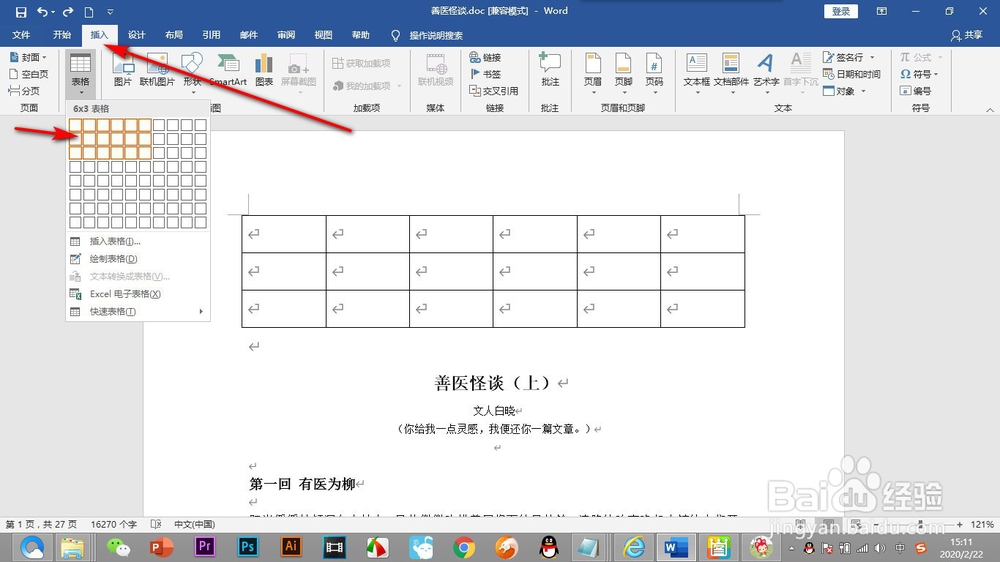 2/6
2/6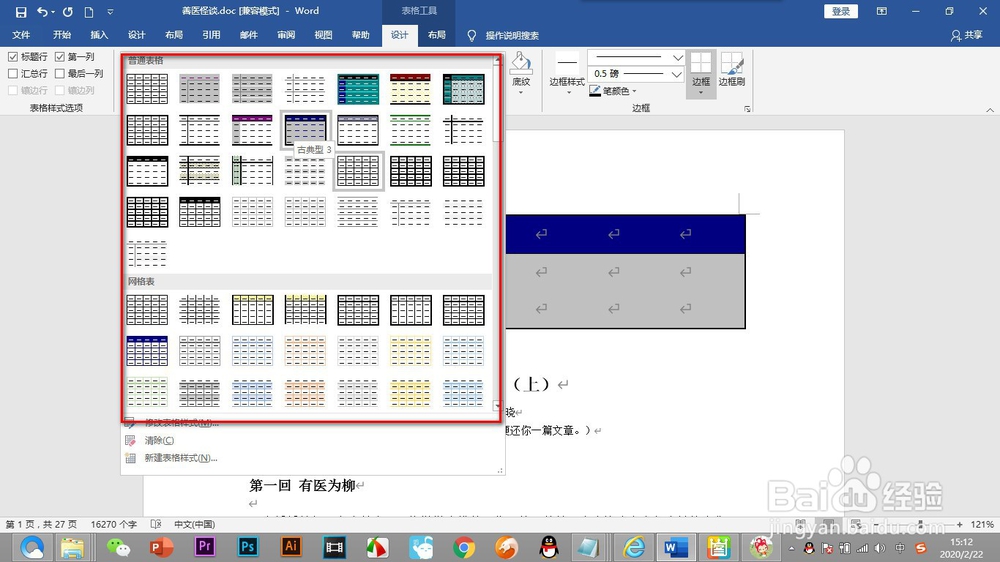 3/6
3/6 4/6
4/6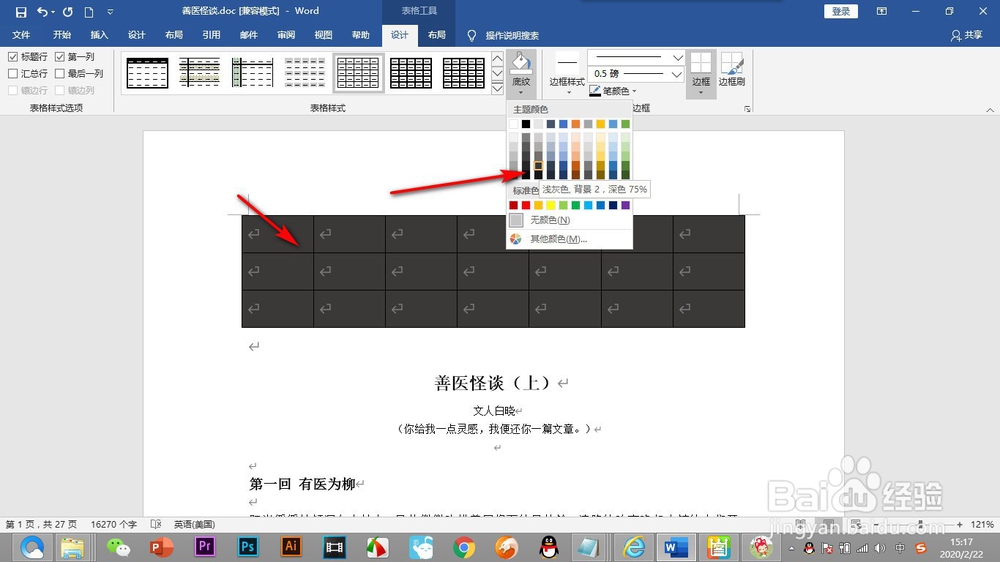 5/6
5/6 6/6
6/6 总结1/1
总结1/1
我们先插入一个表格,点击插入——表格,在下拉菜单中鼠标点击一个表格。
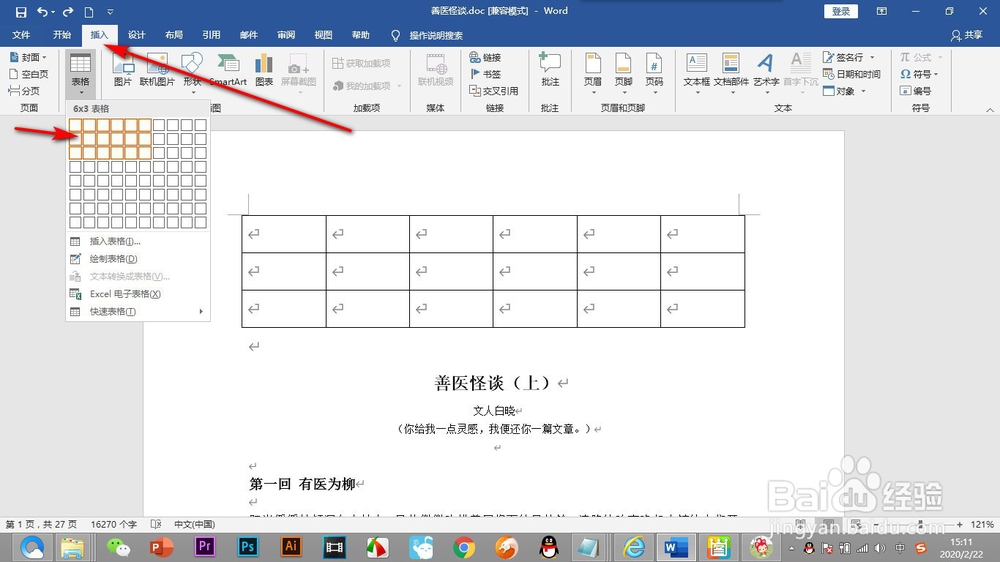 2/6
2/6插入表格之后,在表格的样式中有非常多的种类,选择我们需要的就可以了。
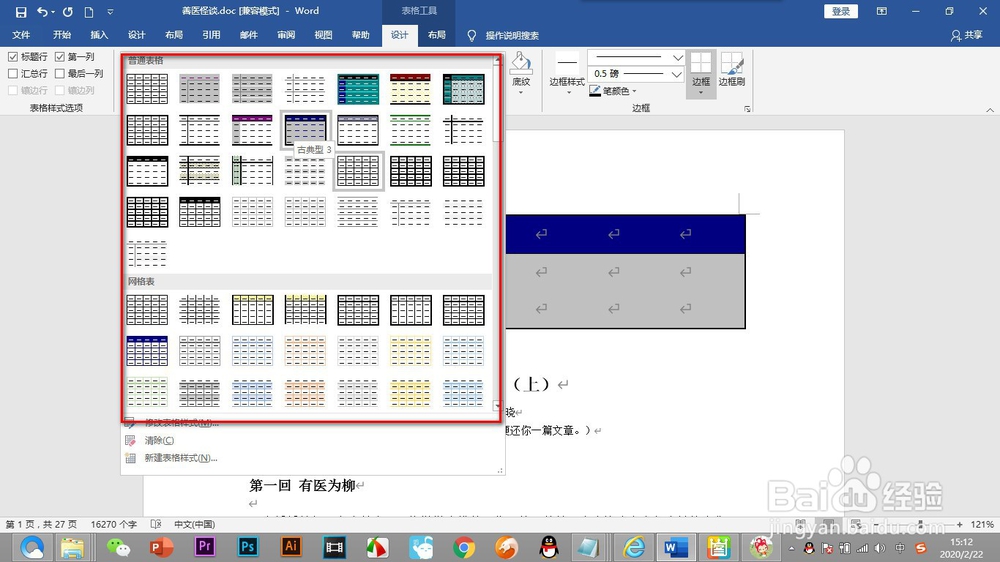 3/6
3/6还可以对表格的背景色进行设置,在上方的底纹中点击可改变颜色。
 4/6
4/6想要改变几个甚至多个表格的背景可以通过鼠标拖选的方式来添加。
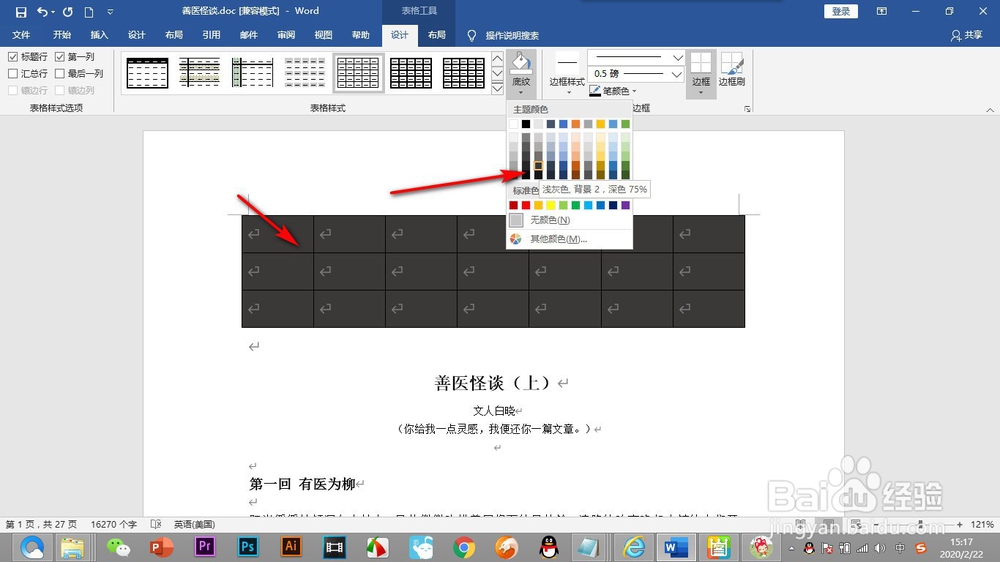 5/6
5/6还可以设置表格的边框样式,软件也有很多的边框样式可供选择。
 6/6
6/6最后就是边框框线的添加,包含各个方向的框线,一般都是所有框线。
 总结1/1
总结1/11.我们先插入一个表格,点击插入——表格,在下拉菜单中鼠标点击一个表格。
2.插入表格之后,在表格的样式中有非常多的种类,选择我们需要的就可以了。
3.还可以对表格的背景色进行设置,在上方的底纹中点击可改变颜色。
4.想要改变几个甚至多个表格的背景可以通过鼠标拖选的方式来添加。
5.还可以设置表格的边框样式,软件也有很多的边框样式可供选择。
6.最后就是边框框线的添加,包含各个方向的框线,一般都是所有框线。
注意事项对表格的背景色进行设置,在上方的底纹中点击可改变颜色。
边框框线的添加,包含各个方向的框线,一般都是所有框线。
WORD表格版权声明:
1、本文系转载,版权归原作者所有,旨在传递信息,不代表看本站的观点和立场。
2、本站仅提供信息发布平台,不承担相关法律责任。
3、若侵犯您的版权或隐私,请联系本站管理员删除。
4、文章链接:http://www.1haoku.cn/art_715438.html
上一篇:如何解除微信支付限额提醒
下一篇:甲苯沸点
 订阅
订阅